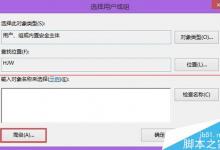Win10系统任务栏假死怎么办 Win10指令解决任务栏假死方法
来源:好再见网 2020-07-04 10:53:52
近来专家这里收到不少用户反馈,win10系统的任务栏经常出现假死现象,也就是点击无响应,这让用户无法正常使用,往往需要重启系统,那么有什么办法可以解决这个问题呢?方法不少,专家这里特别向大家推荐指令修复。下面专家就跟大家分享一下Win10系统如何使用指令来修复任务栏假死现象,有需要的朋友快来看看吧!
Win10指令解决任务栏假死方法
详细如下:
1、首先点击任务栏中的搜索按键(小娜);

2、输入“PowerShell”会出现搜索结果,选择以管理员身份运行。

3、复制黏贴以下指令到命令提示符界面中:Get-AppXPackage -AllUsers | Foreach {Add-AppxPackage -DisableDevelopmentMode -Register “$($_.InstallLocation)\AppXManifest.xml”}

4、最后耐心等待“系统部署进程”操作的完成,整个过程大概需要2至10分钟左右的时间。最后就可以尝试右击任务栏执行其它相关操作;

以上就是Win10系统如何使用指令来修复任务栏假死现象的详细方法,希望可以帮助到你。
本文标签:
上一篇 : 互联网创业与投资的思考
下一篇 : 运营网站需要修炼三层内功 很多人都维持在第一层上